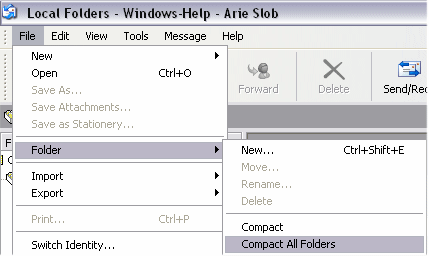Спустя некоторое время после покупки нового винчестера, вы замечаете, что место на нем почти закончилось, вы недоумеваете, ведь вы купили его год или пару лет назад. Что можно сделать в данной ситуации? В этой главе мы удалим с вашего жесткого диска все лишнее, что занимает значительное место. итак, приступим. Чистку диска разобьем на несколько пунктов:
- Удаление неиспользуемых компонентов
- Удаление временных файлов
- Удаление других файлов
- Временные файлы интернета
- Сжатие базы Outlook Express
Удаление неиспользуемых компонентов
Многие люди никогда не заботятся о том, чтобы посмотреть какие из установленных компонентов Windows используются, а какие нет. Вы используете Факсовые сервисы Microsoft? Если нет, то вы можете сэкономить около 3.7 Mb. Используете Internet Explorer, но не MSN Explorer? Так удалите последний и сэкономите около 13.5 Mb и т.д. Игры занимают около 12.1 Mb.
Для удаления компонентов Windows проделайте следующее:
- Откройте Панель Управления (Пуск -> Панель Управления)
- Откройте Установка/Удаление Программ
- Нажмите кнопку Установка компонентов Windows
- Выберите компонентны, которые вы хотите удалить и нажмите OK
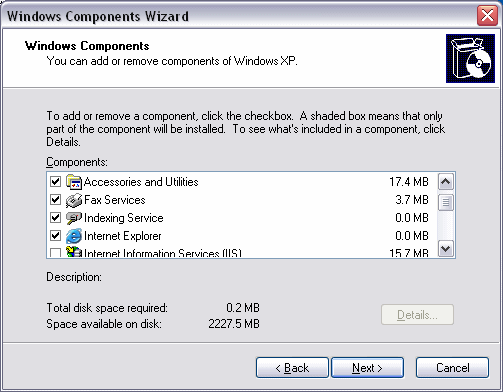
Удаление временных файлов
Когда Windows "падает" или зависает, вам приходиться нажимать Ctrl+Alt+Del для перезагрузки, в этот момент некоторые временные файлы остаются на вашем жестком диске. Некоторые установочные цепочки тоже оставляют временные файлы за собой.
Эти файлы остаются в директории \Documents and Settings\your username\Local Settings\Temp
Вы можете использовать Проводник для поиска и удаления этих файлов. Для подстраховки не удаляйте файлы с сегодняшней датой создания, эти файлы могут использоваться в данный момент (скорее всего вы получите сообщение об ошибке при попытке удалить эти файлы)
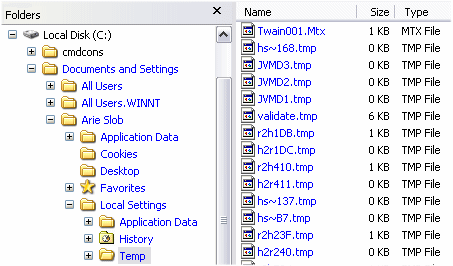
Вы также можете проверить свой жесткий диск на предмет существования временных файлов и в других местах. Делается это так:
- Откройте Проводник и выберите логический диск (Например: C:\)
- Нажмите F3, что откроет Поиск
- В строке поиска файлов и папок введите *.tmp
- Нажмите Найти
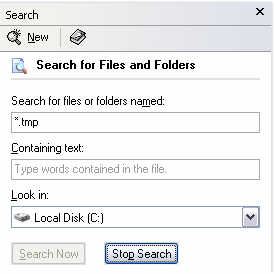
Удаление других файлов
Вы также можете удалить и другие файлы. Вот список расширений, которые можно удалять:
- .dmp - Дамп файл. При "падении" Windows создается дамп памяти. Если вы не используете эти файлы, то можете смело их удалять, это сохранить немного места
- .bak - Резервные файлы; Когда создается новый файл, некоторые программы сохраняют прежние версии, добавляя расширение .bak к имени файла. БУДЬТЕ ОСТОРОЖНЫ ПРИ УДАЛЕНИИ ЭТИХ ФАЙЛОВ
- .cnt - Файлы помощи; Эти файлы создаются при навигации в файлах помощи
- .fts - Файлы помощи; Эти файлы создаются при поиске в файлах помощи
- .gid - Файлы помощи; При запусе файлов помощи, они создают GID для будущего более быстрого доступа к этому файлу помощи
- .old - Старые файлы; смотри .bak
- .~mp - Temporary file; смотри .tmp
- .$$$ - Старые файлы; смотри .bak
- .000 - Старые файлы; смотри .bak
Для подстраховки совету. вам не удалять файлы из корзины в течение пары недель. Если же проблем не возникнет, то вы можете очистить Корзину. Если Windows или любая другая программа сообщит об отсутствии файла, то просто зайдите в корзину, найдите этот файл, кликните правой кнопкой на нем и нажмите Восстановить. Это вернет данный файл на его исходное место.
Временные файлы интернета
Еще одной причиной исчезновения места на жестком диске являются Temporary Internet Files. Эти файлы создаются для ускорения работы в интеренете, они сохраняют в кеше броузера страницы, графику и другие файлы. Удаление этих файлов может освободить много места. Делается это так:
- Запустите Internet Explorer, зайдите в меню Настройка -> Настройки интернета
- На вкладке Общие нажмите кнопку Удалить файлы в разделе Temporary Internet files
- Удалите все ваши оффлайн файлы
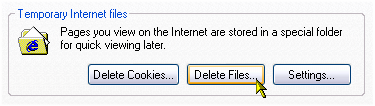
Сжатие базы Outlook ExpressПри удалении почты в Outlook Express, на самом деле она не удаляется. При обновлении версии программы на более новую, вы можете обнаружить, что множество вашей "старой" почты "вернулось".
Outlook Express лишь убирает ссылки на эти файлы, но не удаляет эти файлы, для их удаления надо запустить функцию Сжатия папки.
Вы можете запустить эту функцию из Outlook Express: зайдите в меню Файл -> Папки. Вы можете выбрать Сжатие или Сжатие всех папок. Отличие заключается в том, что первый пункт сожмет лишь папку, используемую в данный момент.